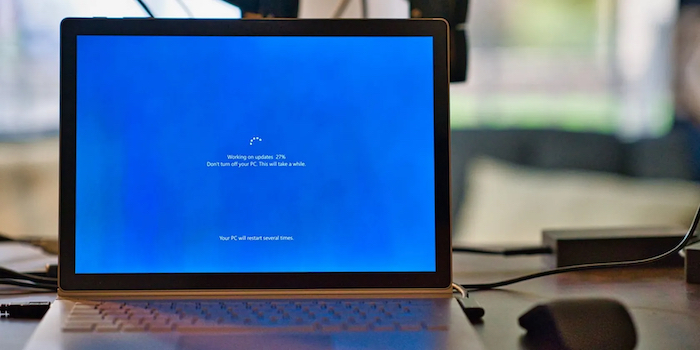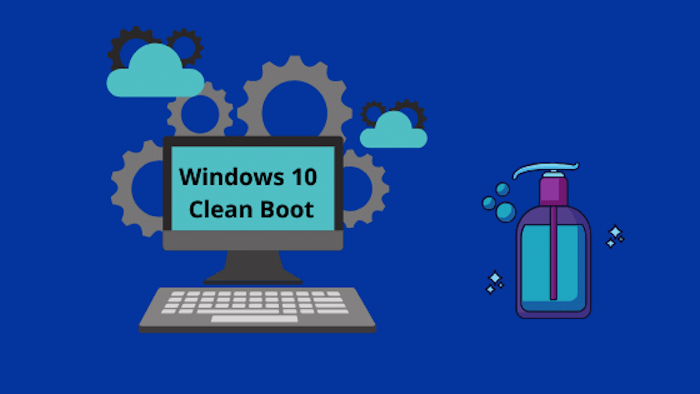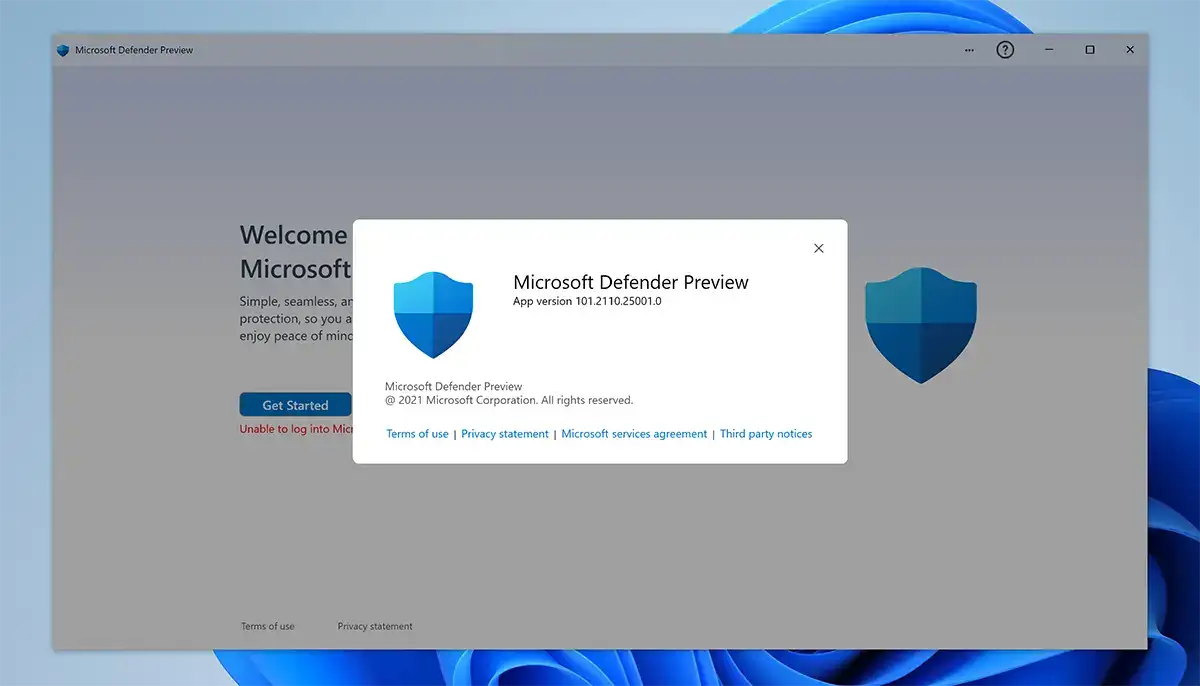Pokretanje pojedinačne igre na Windows računalu najčešće dolazi u probleme kad sam uređaj nema potrebne hardverske specifikacije. Ako vam se događa da više igara kontinuirano ne možete pokrenuti, može se raditi o nešto ozbiljnijem problemu. Mogući uzroci mogu biti preveliko trošenje hardverskih komponenti računala, neodgovarajuće spojen hardver, korumpirane datoteke igre, druge aplikacije i servisi koji ometaju pokretanje igre, restrikcije Windows Defendera ili ostalih antivirusnih programa itd.
Problemi s pokretanjem igara zaista mogu biti različiti pa ćemo u nastavku opisati koje mjere poduzeti kad takvo nešto iskusite na svom Windows računalu.
Specifična greška tijekom pokretanja igre
Odmah moramo navesti da postoji mogućnost pojavljivanja specifične greške zbog koje se igra (ili više njih) ne može pokrenuti. Primjer za to može biti nedostatak SLL datoteke. U tim slučajevima samostalno morate naći rješenje za točno određenu grešku koja se događa i na internetu postoje mnoga objašnjenja koja vam u tome mogu pomoći. Metode koje opisujemo u nastavku ovdje možda neće biti toliko relevantne.
U slučajevima kada se ne pojavljuje specifična greška, već se igre ne mogu pokrenuti iz nepoznatog razloga, pokušajte primijeniti neke od metoda koje donosimo u nastavku.
-
Preliminarne provjere
Postoje neki preliminarni koraci koje je potrebno uraditi prije nego što se krene u prave provjere:
- ponovno pokrenite računalo kako bi se uvjerili da se ne radi o privremenom glitchu koji prevenira da igre normalno funkcioniraju
- pokrenite spornu igru ili igre kao administrator kako bi im dali administrativne privilegije da rade bez restrikcija
- izbrišite privremene (temporary) datoteke prijašnjih sesija igre kako ne bi ometale nove
- zatvorite sve aplikacije koje paralelno rade kako ne bi ometale igru s kojom imate probleme te pogasite sve dodatne softvere koje koristite tijekom igranja igre
- online igre zahtijevaju da korisnici ispravno postave datum i vrijeme na svojim uređajima pa provjerite ove stavke
- bez ažuriranih drivera vaše bi računalo moglo imati problem kod pokretanja igara pa se savjetuje njihova provjera (pogotovo drivera za grafičku karticu).
-
Provjera da hardver odgovara minimalnim zahtjevima igre
Kao što smo već spomenuli, jedan od najčešćih razloga zašto se igre ne mogu pokrenuti na Windows računalu je hardver koji ne odgovara minimalnim zahtjevima. Ponekad se problemi javljaju čak i kad se minimalni zahtjevi zadovolje te takva krajnja granica zna stvarati poteškoće kod pokretanja igre.
Informirajte se o minimalnim zahtjevima za igru, a to možete učiniti na službenim stranicama developera igre. Utvrdite li da vaše računalo nema potrebne zahtjeve, nadogradite ga. Druga vrsta problema je svakako prisutna ako računalo nadilazi minimalne zahtjeve, a igre se ne pokreću. Tada pokušajte neke od sljedećih metoda.
-
Oslobodite resurse unutar sustava
Čak i moćne hardverske komponente ne mogu izdržati kada se previše intenzivno troše resursi na računalu. Ako kod brojnih igara kontinuirano koristite grafički zahtjevne postavke, s vremenom će se osjetiti opterećenje grafičke kartice. Isto je s radnom memorijom i procesorom.
Morali bi u tom slučaju otvoriti Task Manager i provjeriti koliko se intenzivno troše resursi procesora, radne memorije i grafičke kartice. Ako ove komponente dostižu vrijednost od 100 posto prilikom pokretanja igre, jasno je da postoji opterećenje i da bi to moglo potencijalno biti uzrok nemogućnosti otvaranje igre ili igara. Smjestite se unutar Task Managera pod „Processes“ tab, poredajte procese po potrošnji resursa i uklonite one koji su problematični (opcija „End task“).
Smanjite opterećenje komponenti i pokušajte prilagoditi postavke igara.
-
Izvršite čisto pokretanje (Clean Boot)
Čisto pokretanje (Clean Boot) znači da vaš Windows uređaj započinje rad samo s esencijalnim servisima te prevenira pokretanje drugih aplikacija. Ovo je sjajna tehnika za otklanjanje poteškoća te identificiranje ako neke druge aplikacije ili softveri rade probleme.
U ovom kontekstu potrebno je napraviti čisto pokretanje te pokrenuti igru. Ako se ona pokrene bez problema, to je znak da neka aplikacija ili softver ometaju njen rad pri normalnim okolnostima. Pošto sad to znate, omogućite rad onih aplikacija, softvera i procesa za koje ste sigurni da nisu uzrok problema, a ostale pogasite.
U slučaju da čisto pokretanje nije polučilo rezultate, isprobajte neku od daljnjih metoda.
-
Napravite provjeru izvršnih datoteka igre
Microsoft Defender ili neki drugi antivirusni program predstavljaju zaštitu vašeg računala od malwarea, no ponekad u svom radu mogu neke datoteke označiti kao maliciozne te ih blokirati.
To se zna događati s izvršnim datotekama igre pa isto uzrokuje nemogućnost njihovog pokretanja. Kako bi osigurali da se ovo ne događa, morat ćete staviti izvršne datoteke igara na popis onih koje su sigurne, a to se radi unutar Microsoft Defendera ili drugog antivirusnog programa koji koristite pa potražite upute za odrađivanje ovog postupka.
-
Popravak korumpiranih datoteka igre
Korumpirane datoteke igre mogu biti uzrok nemogućnosti njenog pokretanja. Neke igre dolaze s ugrađenim alatima za popravak korumpiranih datoteka pa ih možete iskoristiti. U suprotnom možete samostalno potražiti softvere koji mogu odraditi isti posao. Poznati servisi kao što su Steam, EA Desktop, EPIC Games Launcer, Battle.net, Origin i ostali također imaju svoje alate za obnovu korumpiranih datoteka pa je svakako potrebno proučiti njihove upute.
-
Provjerite ako je igra ispravno instalirana
Veliki broj gejmera koristi Steam servis i ako se kod njega neke igre ne žele pokrenuti potrebna je provjera integriteta datoteka igre tj. utvrditi ako je ona ispravno instalirana. To možete napraviti na način da u zbirci igara (Library) na Steamu desnom tipkom miša kliknete na igru koja se ne želi pokrenuti i odaberete „Properties“. Unutar „Local Files“ taba odaberite „Verify Integrity of Game Files“. S ovim postupkom provjerit će se ako datoteke na vašem računalu odgovaraju onima koje su se trebale preuzeti prilikom instalacije igre. Ako nešto ipak nedostaje, Steam će to samostalno dopuniti. Slične alate imate i kod ostalih gejming servisa.
-
Ažurirajte igru ili je ponovno instalirajte
Bez redovnih ažuriranja većina igara postaje problematična pa uvijek provjeravajte službene stranice njihovih developera ako su dostupne nove nadogradnje te ih instalirajte ako vam nedostaju. Na isti način provjerite ako su servisi koje koristite (npr. Steam) ažurirani jer i oni mogu biti razlog zašto se igre ne pokreću na vašem računalu.
Zadnji savjet koji možemo dati je da izbrišete i ponovno instalirate igru ako prethodne metode nisu uspjele riješiti problem. Prije toga nemojte zaboraviti napraviti backup vaših datoteka vezanih uz igru kako ih ne bi izgubili.
Piše: Ervin Mičetić